Восстановление карты памяти MicroSD. Программы для восстановления
Время на чтение: 6 мин
Вопрос восстановление карты памяти MicroSD обычно поднимается при разного рода проблемах с отображением её в смартфоне, видеокамере или фотоаппарате. Также важным фактором является необходимость скопировать данные с этого носителя, а затем и вернуть его к жизни.
Таким образом нам становится ясно, с помощью устройства, в котором оно используется, достичь цели не получится. Здесь вам придется воспользоваться кардридером или хотя бы USB переходником. Лучше использовать внешний кардридер, если такой есть, так как встроенный может плохо распознавать MicroSD карту с повреждениями.
Прежде, чем выполнять действия, нужно четко установить цель, вам нужна сама карта или данные с неё. Если оба варианта, то следует начать с сохранения информации с карты. Для копирования с флешки битых или стёртых файлов потребуется программа для восстановления карты памяти MicroSD CardRecover. Также можно использовать другие, например RS File Recovery или Auslogics Recovery.
Также можно использовать другие, например RS File Recovery или Auslogics Recovery.
Как восстановить MicroSD с помощью CardRecovery?
Способ позволяет восстановить файлы с поврежденного носителя и, даже, если информация была удалена. Важным условием восстановления удалённых файлов является немедленное прекращение его использования до окончания процедуры.
CardRecovery способна восстанавливать даже мультимедийные файлы: видео форматов, аудио и изображений, также документы и другие важные типы данных.
Преимущество программы также в мультиплатформенности, работает во всех версиях Windows. Вес всего 829Кб позволяет загрузить её даже при самом слабом соединении с сетью, что является большим преимуществом.
Для того, чтобы восстановить память MicroSD через утилиту CardRecovery следует:
- Загрузите программу с оф сайта https://www.cardrecovery.com/download.asp;
- После установки и запуска вы увидите простое окно приветствия утилиты, где следует нажать «Next»;
- Step 1 – заключается в указании пути к носителю, интересующие форматы файлов и директорию для их копирования;
- Step 2 – требует, чтобы вы задали значение объёма информации, восстанавливаемой с носителя.
 После поиска вас проинформируют о количестве найденных файлов;
После поиска вас проинформируют о количестве найденных файлов;
- Step 3 – подразумевает выбор из найденных файлов те, которые подлежат восстановлению. Для изображений существует предпросмотр, используется с помощью выделения каждого элемента или всех одновременно. Затем клик по «Next»;
- По окончании восстановления будет кнопка, которая служит ссылкой для перехода в папку с восстановленной информацией.
На этом мы разобрались, как восстановить карту памяти MicroSD, а точнее информацию с неё. Можете проверить работает ли она сейчас, возможно по ходу действий карта начала работать, иначе нужно выполнить сам процесс восстановления.
Форматирование MicroSD карты
Теперь следует проверить можно ли восстановить карту памяти при помощи стандартных функций Windows. Смысла загружать программы форматирования просто нет, так как выполняют ту же функцию, только ещё необходимо разбираться с каждой по отдельности.
Читайте также: Как восстановить удаленные фото на компьютере?
Способ работает для карт памяти, которые отображаются в Windows и, с которыми она может работать. После выполнения форматирования должна восстановится правильная работа её в устройствах. Вам нужно:
После выполнения форматирования должна восстановится правильная работа её в устройствах. Вам нужно:
1.Подключить флешку к компьютеру посредствам кардридера или USB переходника;
2.Перейдите в раздел «Мой компьютер» и проверьте, чтобы карта отображалась;
3.Нажмите правой кнопкой и выберите «Форматировать». В Windows существует несколько способов выполнения форматирования: быстрое и полное. Вам следует попробовать их по очереди или сразу запустить полное, файлы будут стёрты, если они вам нужны воспользуйтесь прошлым способом. Возможно вам придется выполнить форматирование несколько раз с выбором разных файловых систем FAT32, NTFS или exFAT, некоторые советуют последнюю, но она поддерживается более современными смартфонами;
4.Для большинства случаев этого достаточно, но если это не так, тогда вам следует провести ещё процедуру проверки на ошибки. Для этого:
- ПКМ по устройству и выберите «Свойства»;
- Перейдите на вкладку «Сервис»;
- В графе «Проверка диска» нажмите кнопку «Выполнить проверку».

После выполнения этой процедуры вопрос, как восстановить MicroSD карту, открываться больше не должен.
Если стандартных методов не достаточно для восстановления, тогда можете воспользоваться программой Transcend Autoformat или SDFormatter. Дело в том, что некоторые фотоаппараты или видеокамеры имеют отличную файловую систему. Эти утилиты позволяют выбрать наиболее подходящую для вашей ситуации, хотя малоизвестные выбирать тоже не стоит.
Читайте также: Восстановление информации с носителей программой Disk Drill
Итак, мы разобрались, как восстановить карту памяти на разных уровнях, от извлечения информации с носителя до реабилитации непосредственно самой MicroSD карты. К сожалению, если вам ничего не помогает и ваша карта даже не отображается ни в компьютере, ни в смартфоне, ни в другом гаджете, то остаётся только воспользоваться сервисным центром.
Если у Вас остались вопросы по теме «Восстановление MicroSD», то можете задать их в комментариях
Оцените материал
Рейтинг статьи 2.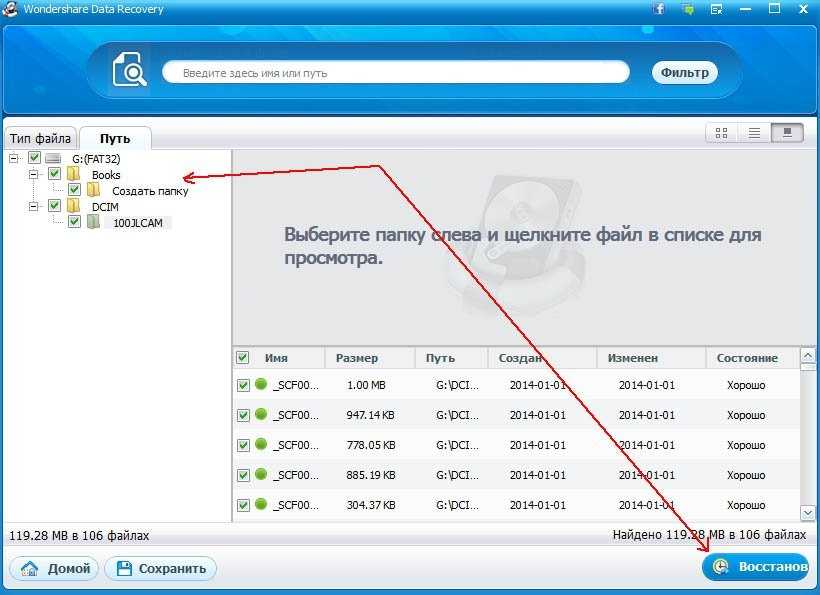
Пока нет голосов! Будьте первым, кто оценит этот пост.
Программа для восстановления MicroSD-карт
Неполадки с MicroSD — это частая проблема, которую не так просто решить, как в случае с флешкой. Карты памяти пользуются популярностью не только у владельцев смартфонов, а и у тех, кто часто использует фотоаппарат, видеокамеру, видеорегистратор и другие гаджеты.
Восстановление MicroSD — важный процесс, который только на первый взгляд кажется быстрым. На деле пользователь сталкивается с разного рода неприятными сбоями, которые параллельно приходится исправлять, чтобы спасти информацию на накопителе.
Программы
Если компьютер видит устройство и может с ним работать, значит, можно выбрать одну из программ для восстановления карты памяти MicroSD. Как и в случае с флеш-накопителем, для этого устройства также есть большой выбор утилит. Не все они могут оказаться эффективными, поэтому если одна не дала результата, попробуйте установить еще парочку.
Среди наиболее популярных программ для восстановления MicroSD-карт можно выделить:
- CardRecovery.
- PC Inspector Smart Recovery.
- R-Studio.
- Easy Recovery.
- Flash Memory Toolkit.
- 7 Data Card Recovery.
- Disk Drill.
- DiskDigger.
- Photorec.
CardRecovery
Это специальная программа для восстановления MicroSD. Она может пригодиться также в работе с флешкой. Главная задача утилиты — восстановление удаленных изображений, видео и различных мультимедийных документов. Сразу нужно сказать, что работает софт с форматами изображения JPEG и RAW, видео — AVI, MPG, MOV, MP3, WAV.
По словам разработчиков, программа справляется с полным восстановлением MicroSD. Но если на карте памяти также находились архивы и документы других форматов, во время сканирования утилита их учитывать не будет. А значит, они не будут восстановлены.
Пользователь может установить софт бесплатно. Но после ознакомительного периода нужно будет заплатить около 30 долларов. Такой выбор использования утилиты удобен в том случае, если вам нужно единоразовое восстановление. В случае с постоянной потерей данных, придется использовать платную версию программы.
Такой выбор использования утилиты удобен в том случае, если вам нужно единоразовое восстановление. В случае с постоянной потерей данных, придется использовать платную версию программы.
Утилита представлена на русском языке. После запуска достаточно указать путь к карте памяти, чтобы была возможность ее просканировать. Чтобы сохранить найденные документы, придется указать адрес к соответствующей папке. Приложение особенно быстро справляется с поиском и восстановлением файлов формата CR2.
В зависимости от объема MicroSD, быстрое сканирование занимает от трех минут. Если использовать полное сканирование, нужно подождать 10-15 минут. Результаты поиска появляются в удобной таблице. Недостаток лишь в том, что нельзя просмотреть найденные документы. Поэтому если нужно найти конкретный файл, с этим могут возникнуть проблемы. А вот с файлами формата JPEG дело обстоит лучше, поскольку их можно просмотреть. Но отображаться будут сразу лишь 6 эскизов.
PC Inspector Smart Recovery
Это еще одна утилита, которая помогает с восстановлением MicroSD-карты. Она абсолютно бесплатная и очень простая в использовании. Помимо MicroSD, она работает с Flash Card, Smart Media, IBM Micro Drive и многими другими вариантами носителей.
Она абсолютно бесплатная и очень простая в использовании. Помимо MicroSD, она работает с Flash Card, Smart Media, IBM Micro Drive и многими другими вариантами носителей.
Если у вас смарт-карта, значит, эта версия утилиты для вас, поскольку для нее именно такой вид накопителей является приоритетным. Поскольку восстанавливает софт лишь мультимедийные файлы, количество форматов ограничено.
Чтобы использовать утилиту, нужно установить ее с официального сайта и открыть. В диалоговом окне нужно выбрать восстановление логических файлов. После указать путь к карте памяти. Обычно достаточно просто выбрать букву диска.
После подготовительной процедуры нужно настроить сканирование носителя. Для этого выбирает начальный и конечный сектор. Его общий объем должен быть равен объему карты памяти. Также не забываем нажимать на галочку слева.
Когда софт просканирует устройство, он выдаст список найденных файлов. Часть из них будет отмечена зеленым цветом, часть — желтым. В первом случае документы можно восстановить, во втором — нет.
R-Studio
Программа для восстановления MicroSD. Считается уникальной из-за своей технологии. Разработчики прописали код анализа так, чтобы поиск и восстановление информации были наиболее точными. Программа работает практически со всеми имеющимися файловыми системами, в том числе NTFS и FAT12/16/32.
Для эффективного поиска утилита использует сигнатуры. Поэтому все поврежденные или неизвестные файловые системы также могут быть просканированы.
Работать с программой несложно. Нужно лишь следовать указаниям и подсказкам. Для начала нужно ее скачать с официального сайта и запустить. К сожалению, русскоязычного интерфейса нет, поэтому придется разбираться с английской версией. Нужно выбрать раздел Drivers, чтобы там указать носитель, с которым нужно провести операцию по восстановлению данных. Далее нужно найти меню Folders с папками системы. Кликаем по нужной папке. Справа отобразятся все документы, которые находятся в ней.
Для восстановления нужных файлов кликаем на кнопку Recover. Их можно сохранить в указанное место либо выбрать папку по умолчанию.
Их можно сохранить в указанное место либо выбрать папку по умолчанию.
Easy Recovery
Это универсальная программа, которая за счет своих трех версий может выполнять разные функции. Этот пакет приложений восстанавливает данные не только с карты памяти или флешки, а и работает с жестким диском. Утилита может вернуть файлы, которые были удалены, форматированы, подвержены вирусной атаке или сбою в системе.
Это условно бесплатная программа, которая может восстанавливать до 1 Гб данных. Если нужно работать с большими объемами, придется заплатить за версию Home или Pro. Многим эта утилита действительно помогла, поэтому ее так часто советуют для восстановления флешки MicroSD.
Для начала нужно скачать ее с официального сайта и запустить. В новом диалоговом окне нужно провести условную настройку всего процесса. Для этого выбираем устройство, с которым будем работать. Далее указываем на процедуру, которую нужно провести. В данном случае речь пойдет о восстановлении данных.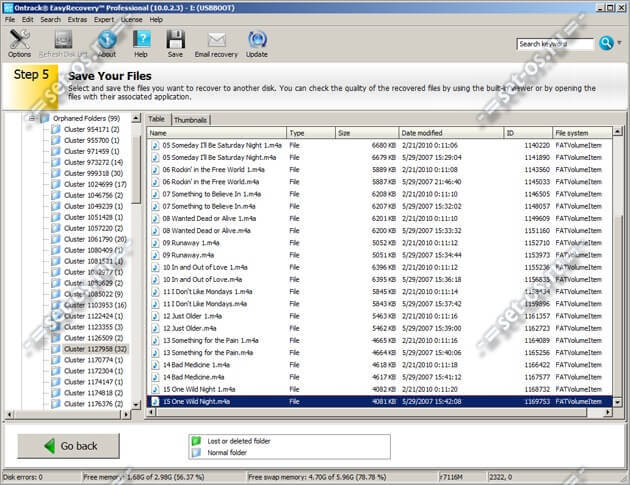 Рядом с соответствующей опцией нужно выбрать тип файловой системы.
Рядом с соответствующей опцией нужно выбрать тип файловой системы.
Программа начнет сканирование карты памяти. По завершению появится окно отчета, в котором будут указаны файлы, которые удалось найти. Каждый документ можно сохранить на компьютер, в указанную папку.
Flash Memory Toolkit
Это очень простая утилита, которая занимается обслуживанием накопителей. Речь идет о носителях информации, основанных на флеш-памяти. Программа имеет интуитивно понятную структуру интерфейса. Есть модуль с указанием данных о карте памяти. Рядом находится кнопка тестирования и поиска ошибок устройства.
Также в утилите можно чистить и форматировать носитель. Также можно восстанавливать удаленную информацию, создать резервную копию или измерить быстродействие всех процессов накопителя.
7 Data Card Recovery
Это один из компонентов целого комплекса программ по восстановлению файлов. Эта версия работает именно с MicroSD. Восстановление карты памяти может занимать разное время. Все зависит от объема накопителя и его типа.
Все зависит от объема накопителя и его типа.
Программа справляется с восстановлением файлов, которые были удалены или отформатированы. Кроме того, она работает со всеми файловыми форматами, которые поддерживают Android-устройства.
Чтобы работать с утилитой, необходимо установить ее в картридер и подключить к компьютеру. Программа автоматически определит все подключенные накопители, остается лишь выбрать нужный.
Есть ознакомительная версия софта, которую можно скачать бесплатно. Чтобы купить лицензионную версию, придется выложить 50 долларов, а чтобы оформить подписку на год, достаточно заплатить 40 долларов. У программы есть версия Android, которая работает с архивами гаджетов и не требует подключение карты памяти к ПК.
Disk Drill
Еще один простой инструмент для восстановления данных. Его относят к числу Data Recovery. Работает утилита с разными типами носителей информации. Также может быть установлена на систему от Windows и Mac OS. Исходя из этого, справляется со всеми необходимыми файловыми системами.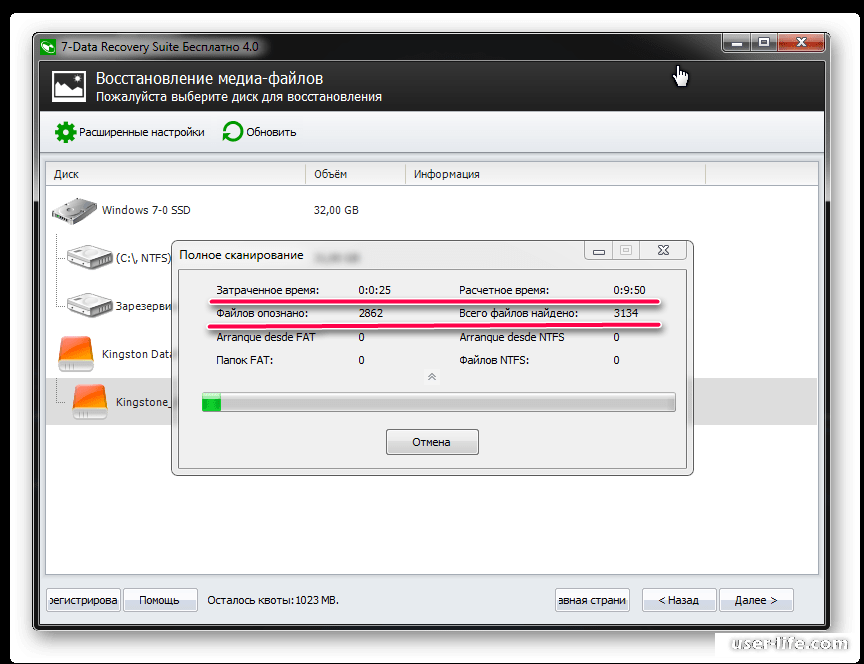
Для работы с программой необязательно искать картридер. Она сканирует и карту памяти и фотоаппарат. Программа бесплатно восстанавливает до 100 Мб данных. Этот вариант подойдет для тех, кому нужно быстро отыскать пару удаленных фотографий. Если же объем потерь намного больше, придется искать альтернативный вариант либо покупать профессиональную версию утилиты за 90 долларов.
DiskDigger
Это утилита востребована у специалистов, которые постоянно сталкиваются с потерей данных. Считается профессиональной программой, которая работает практически со всеми носителями, включая и MicroSD. Восстановление данных осуществляется в двух режимах: Dig Deep и Dig Deeper. Обе процедуры напоминают сканирование и глубокое сканирование. Как показывает практика Dig Deep вполне справляется с любой проблемой.
Программа может восстановить файлы, которые ранее были удалены, отформатированы или повреждены. Вместе с этим она поддерживает имеющиеся файловые системы.
В режиме Dig Deeper софт можно настроить на поиск определенного формата файлов.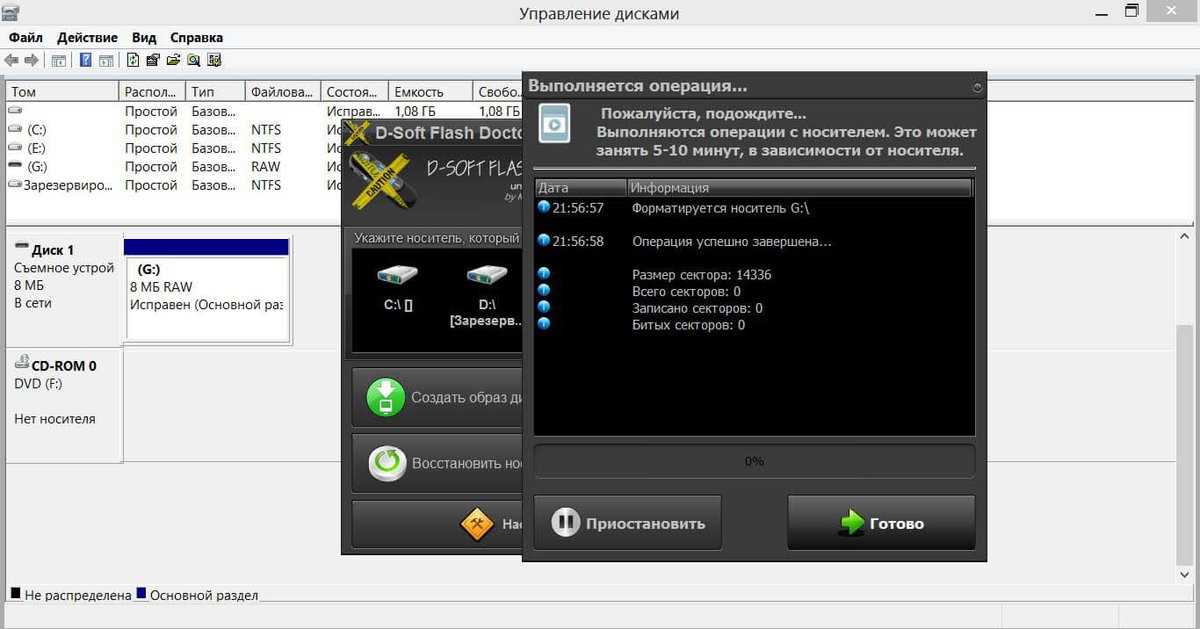 Если вы ищете файлы мультимедиа, то после сканирования сможете их просмотреть. Также можно будет создать виртуальный образ карты памяти, а после восстановить ее без потери данных.
Если вы ищете файлы мультимедиа, то после сканирования сможете их просмотреть. Также можно будет создать виртуальный образ карты памяти, а после восстановить ее без потери данных.
Несмотря на то что это профессиональный инструмент, разработчик просит за него всего 15 долларов. Поэтому если вы готовы приобрести лицензию одной из программ по восстановлению данных, то эта считается самой дешевой, оставаясь при этом эффективной.
Photorec
Это популярная программа, которая занимается восстановлением MicroSD, флеш-накопителей, различных устройств и пр. Несмотря на свое название, утилита работает не только с фотографиями, а и с другими файлами разных форматов. В большинстве случаев софт легко справляется с поиском удаленных файлов в поврежденных таблицах или на отформатированных носителях.
Photorec свободно работает с разными моделями фотокамер. При поиске данных не указывает на ограничения в формате. Помимо документов, утилита может восстановить метаданные. Это бесплатная программа, которую можно легко установить и сразу же использовать.
Выводы
Восстановление карты памяти — это популярная тема, с которой часто сталкиваются фотографы и видеооператоры. Раньше особенно была востребована, когда первые смартфоны не имели большого объема внутренней памяти, и приходилось расширять его с помощью MicroSD. Если вы случайно удалили важные документы или фото, сразу не отчаивайтесь. С огромной вероятностью у вас получиться восстановить файлы.
[2022] Как восстановить данные с карты Micro SD?
Сегодня почти у каждого владельца техники есть карта Micro SD или две, поскольку это ценный компонент, необходимый в смартфонах, цифровых камерах, компьютерах и других аксессуарах, позволяющий пользователю хранить больше данных. Однако неправильные операции могут привести к потере данных, как и в случае с другими устройствами хранения.
К счастью, потеря данных на картах Micro SD — это проблема, которую можно решить. В этой статье вы найдете лучший способ восстановления карты Micro SD 9.0004 и распространенные причины потери данных на карте Micro SD.
- Часть 1: Обзор карты Micro SD
- Часть 2. Что нужно сделать перед восстановлением данных с карты Micro SD
- 1. Проверьте доступность карты Micro SD
- 2. Устраните проблемы с SD-картой
- Часть 3: Как восстановить файлы карты Micro SD? ГОРЯЧАЯ
- Часть 4. Симптомы поврежденной SD-карты
- Часть 5: Почему возможно восстановление данных с карты Micro SD?
Часть 1. Обзор карты Micro SD
Как упоминалось ранее, карта micro SD, также известная как TransFlash, представляет собой съемную карту памяти, используемую для расширения емкости хранения таких устройств, как смартфоны, камеры, дроны, игровые устройства и другие, которые позволяют использовать внешние компоненты хранения. Другие аппаратные устройства, совместимые с полноразмерными SD-картами, также позволяют использовать карты Micro SD.
В чем разница между картой Micro SD и SD-картой?
Разница между картой Micro SD и картой SD заключается в размере, емкости и внешнем виде.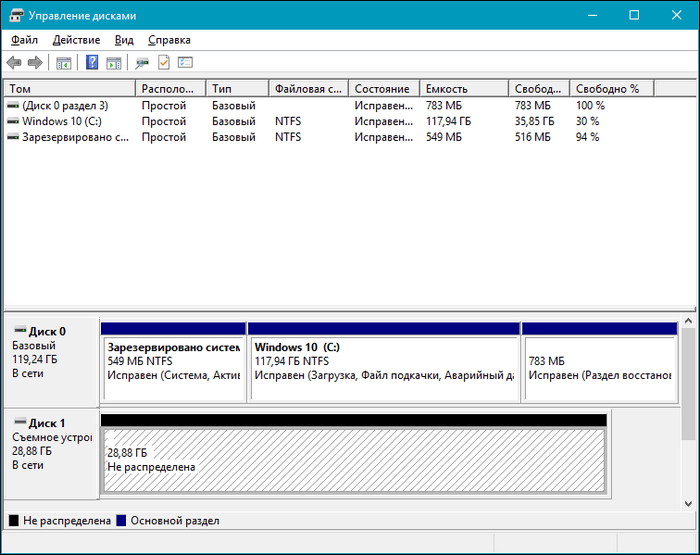
Распространенные причины потери данных на карте Micro SD
Независимо от того, используется ли карта Micro SD, Mini SD или SD, всегда существует вероятность потери сохраненных данных, и наиболее распространенными причинами являются:
- Неправильное извлечение карт Micro SD из ваших устройств во время передачи данных или процесса перезаписи может привести к потере данных
- Случайное удаление файла
- Использование одной карты Micro SD на нескольких устройствах
- Вирусная атака
- Другие непредвиденные обстоятельства
Часть 2.
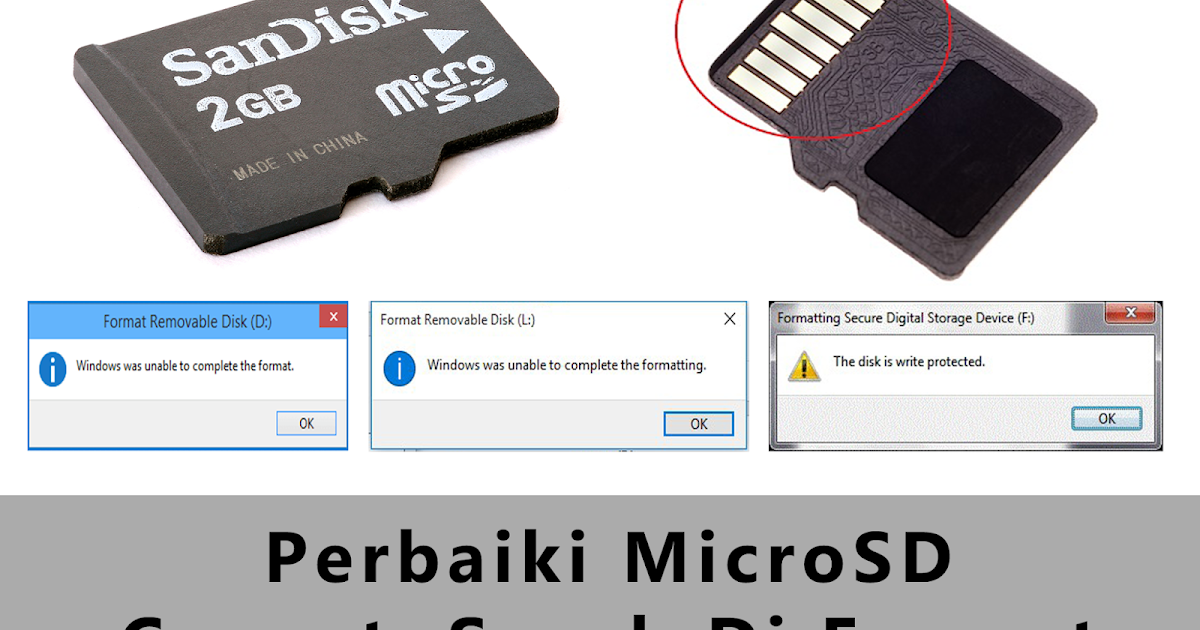 Что необходимо сделать перед восстановлением данных с карт Micro SD
Что необходимо сделать перед восстановлением данных с карт Micro SDПрежде чем погрузиться в процесс восстановления данных для вашей карты Micro SD, вы должны сделать определенные вещи, чтобы иметь возможность продолжить. Сначала вам нужно вставить карту Micro SD в компьютер и проверить, обнаруживается ли она, а затем перейти к этапу восстановления данных. Для этого ниже приведены несколько шагов.
Проверьте доступность карты Micro SD
Успешное подключение карты Micro SD к компьютеру является жизненно важным аспектом процесса восстановления данных. Если карта памяти на этом этапе недоступна, то никакой поиск «как восстановить карту Micro SD» вас не спасет. Вы не можете продолжить. В большинстве случаев, когда компьютер не может обнаружить карту Micro SD, скорее всего, неисправен картридер. Попробуйте использовать другой кард-ридер или USB-разъем, чтобы продолжить.
Устранение проблем с SD-картой
Как только ваша карта Micro SD станет доступной и вы увидите объем памяти, отображаемый на экране, вы можете перейти к следующему этапу, который устраняет проблему.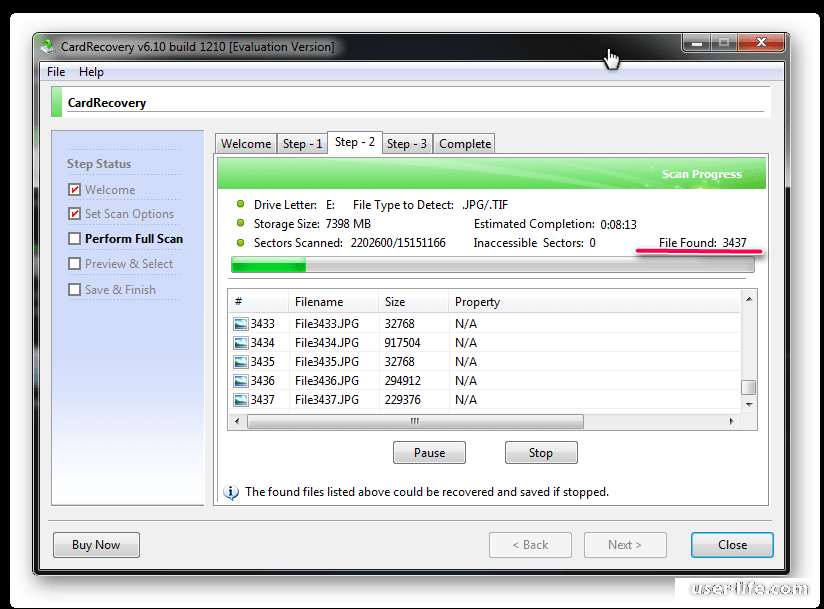 Однако то, как вы перейдете к следующему этапу, зависит от характера рассматриваемой проблемы. В ситуации, когда вы не можете найти место для хранения на карте Micro SD, вы должны сначала исправить это, прежде чем двигаться дальше. Поврежденные или поврежденные файловые таблицы обычно являются причиной таких ошибок, чтобы решить эту проблему, вам придется отформатировать диск. Настоятельно рекомендуется попробовать другую дорожку, так как форматирование диска также приведет к потере данных. Ниже приведены несколько шагов, которые необходимо предпринять, чтобы устранить проблемы с вашей SD-картой.
Однако то, как вы перейдете к следующему этапу, зависит от характера рассматриваемой проблемы. В ситуации, когда вы не можете найти место для хранения на карте Micro SD, вы должны сначала исправить это, прежде чем двигаться дальше. Поврежденные или поврежденные файловые таблицы обычно являются причиной таких ошибок, чтобы решить эту проблему, вам придется отформатировать диск. Настоятельно рекомендуется попробовать другую дорожку, так как форматирование диска также приведет к потере данных. Ниже приведены несколько шагов, которые необходимо предпринять, чтобы устранить проблемы с вашей SD-картой.
1. Обнаружение и исправление с помощью средства устранения ошибок
Шаг 1 : Нажмите «Свойства» после щелчка правой кнопкой мыши на отображаемой карте Micro SD.
Шаг 2 : На вкладке «Инструменты» нажмите «Проверить». Это автоматически сканирует карту Micro SD на наличие ошибок и исправляет их, если таковые имеются.
2. Назначьте новую букву диска вашей карте Micro SD
Это популярное и эффективное решение.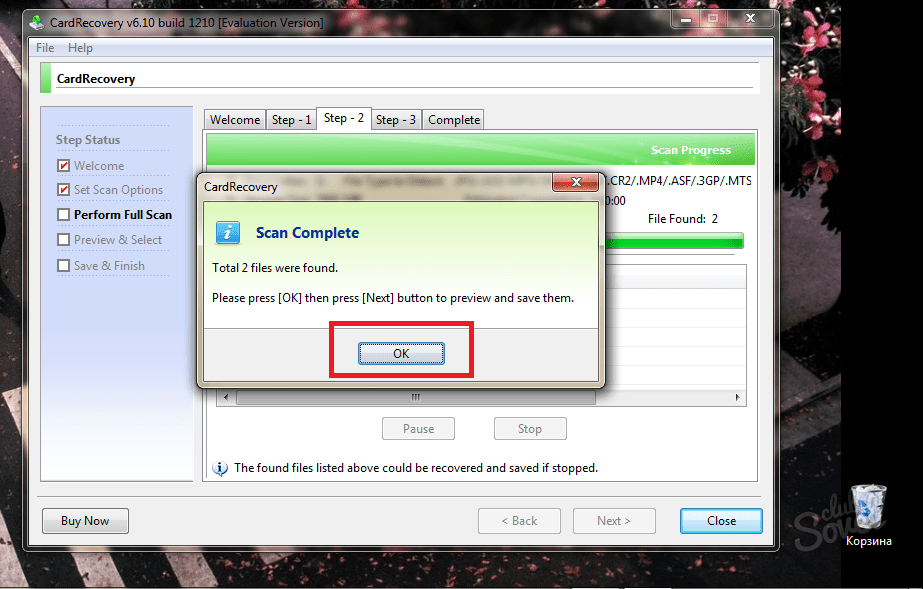 Присвоение новой буквы диска вашей Micro SD заставит ваш компьютер перемонтировать диск, что позволит вам получить доступ к вашим данным. Выполните следующие действия, чтобы назначить новую букву диска.
Присвоение новой буквы диска вашей Micro SD заставит ваш компьютер перемонтировать диск, что позволит вам получить доступ к вашим данным. Выполните следующие действия, чтобы назначить новую букву диска.
Шаг 1 : Перейдите в «Управление дисками».
Шаг 2 : Нажмите «Изменить букву диска и пути» после щелчка правой кнопкой мыши на отображаемой Micro SD. Вам будет представлено окно с последней буквой диска. Выберите «Изменить».
Шаг 3 : В раскрывающемся меню в следующем отображаемом окне выберите новую букву диска. Нажмите «ОК», чтобы продолжить.
3. Показать скрытые файлы
Это исправление может не понадобиться, так как это менее вероятное явление. Однако наличие скрытых файлов — это возможность, которую нельзя оставлять без внимания. Иногда скрытые файлы появляются случайно или из-за вредоносных программ. Самый простой способ найти и отобразить скрытые файлы — использовать «Командную строку администратора». Выполните следующие действия, чтобы инициировать это исправление.
Шаг 1 : Запустите «Командную строку администратора», введя «cmd» в строке поиска в меню «Пуск», щелкните правой кнопкой мыши и выберите «Запуск от имени администратора».
Шаг 2 : Скопируйте и вставьте в командную строку следующую команду: attrib -h -r -s /s /d X:\*.*, где X — буква диска карты Micro SD. Это принудительно отобразит все скрытые файлы на вашей карте памяти, что позволит вам легко найти нужный файл.
Часть 3. Как восстановить файлы карты Micro SD
Лучший и самый простой способ восстановить потерянные данные с карты Micro SD — использовать стороннее программное обеспечение для восстановления карты Micro SD. Наиболее надежным и рекомендуемым является программное обеспечение для восстановления данных Tenorshare 4DDiG. Это универсальное программное обеспечение для восстановления и восстановления данных для всех сценариев. С помощью этого программного обеспечения вы можете:
- Восстановите потерянные данные с вашего компьютера или ноутбука, USB-накопителя, внутреннего и внешнего накопителя, а также всех типов SD-карт.

- Получить более 1000 форматов файлов, включая документы, аудио, видео и фотографии.
- Восстановление отсутствующих файлов из-за потери раздела, случайного удаления, вирусной атаки, сбоя системы, форматирования, повреждения и других сценариев.
Ниже приведено пошаговое руководство по восстановлению файлов с карты Micro SD с помощью программного обеспечения для восстановления данных Tenorshare 4DDiG.
Скачать бесплатно
Для ПК
Безопасная загрузка
Скачать бесплатно
Для MAC
Безопасная загрузка
купить сейчас купить сейчас
- После установки и запуска программы восстановления данных 4DDiG вставьте карту Micro SD в компьютер с помощью устройства чтения карт памяти. На главном экране выберите карту Micro SD, чтобы начать процесс сканирования.
- При сканировании карты Micro SD на наличие утерянных данных программное обеспечение предоставляет вам возможность остановить или приостановить процесс, что полезно в сценариях, когда вы уже видели файлы, которые ищете.
 Результат сканирования представлен в таких категориях, как «Файлы RAW», «Существующие файлы», «Файлы тегов», «Потерянное местоположение» и «Удаленные файлы», которые можно увидеть на вкладке «Дерево». Чтобы проверить наличие определенного формата, например документа, электронной почты, аудио, фотографий, видео и других, переключитесь на просмотр файлов.
Результат сканирования представлен в таких категориях, как «Файлы RAW», «Существующие файлы», «Файлы тегов», «Потерянное местоположение» и «Удаленные файлы», которые можно увидеть на вкладке «Дерево». Чтобы проверить наличие определенного формата, например документа, электронной почты, аудио, фотографий, видео и других, переключитесь на просмотр файлов. - Проверьте результат сканирования и восстановите нужные файлы с карты Micro SD. Старайтесь восстанавливать файлы в безопасном месте, а не в том же каталоге, где вы их впервые потеряли.
Часть 4. Признаки поврежденной SD-карты
Всякий раз, когда SD-карта неисправна, попытки доступа к ней обычно сопровождаются сообщением об ошибке. Неправильное обращение с такими ситуациями может привести к безвозвратной потере данных, в этот момент восстановление данных становится затруднительным. Ниже приведены распространенные признаки поврежденной SD-карты.
- Если вы получили сообщение о том, что ваша SD-карта повреждена или что вы не можете ее отформатировать.

- Постоянное получение сообщений об ошибках «SD-карта недоступна», «SD-карта пуста или имеет неподдерживаемую файловую систему», «Нечитаемая SD-карта» и «Ошибка чтения/записи на SD-карте». Или когда он говорит, что файл или каталог поврежден.
- Невозможно добавлять, копировать, сохранять или удалять файлы с карты памяти.
- Когда вы не можете найти некоторые файлы на карте памяти.
- Сообщения «Повреждена карта памяти» или «Ошибка карты памяти».
- Сообщение о том, что ваша карта памяти не отформатирована, и вопрос о том, хотите ли вы ее отформатировать.
- Получение сообщения о том, что карта памяти была неожиданно извлечена.
- Получение ошибки только для чтения или заблокированной карты памяти.
Часть 5. Почему возможно восстановление данных с карты Micro SD?
Восстановление данных возможно, поскольку удаленные файлы не теряются навсегда, их всегда можно восстановить в любой момент времени. Потерянные данные невозможно восстановить только тогда, когда они были созданы и удалены без сохранения.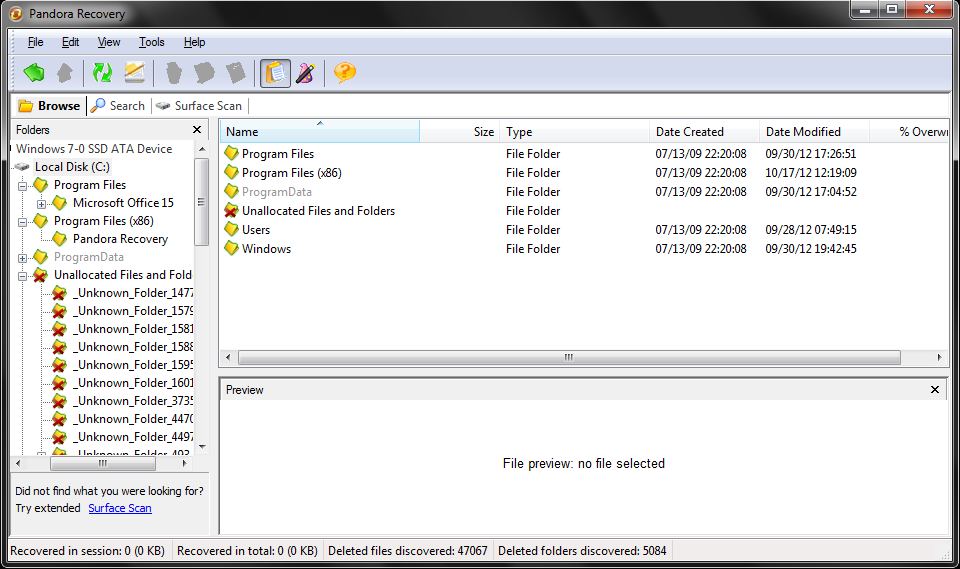
Ниже приведено простое описание шансов восстановления потерянных данных в различных ситуациях
- При восстановлении данных, утерянных из-за форматирования SD-карты, шансы на успех высоки, если текущая файловая система и предыдущая файловая система совпадают. Большинство файловых систем хранят имена файлов, структуры каталогов и записи о распределении данных, которые отвечают за успешное восстановление данных. Однако это не относится к файловым системам FAT.
- В случае стирания файлов шансы также высоки только в том случае, если отсутствующие файлы обнаруживаются вовремя, прежде чем какие-либо другие файлы будут сохранены в том же месте хранения. Удаленные файлы не просто растворяются в воздухе, они остаются в хранилище, ожидая, когда их заменит другой файл.
- При повреждении файловой системы вероятность успешного восстановления в этой ситуации зависит от типа повреждения файловой системы.
- В ситуации, связанной с аппаратным сбоем, шансы на восстановление данных очень малы, особенно в случае серьезной заводской ошибки или физического повреждения карты Micro SD.

- При отсутствии информации об определенном разделе шансы на восстановление высоки только в том случае, если файловая система не повреждена.
- Шансы на восстановление в ситуации, когда данные непрерывно стираются или перезаписываются, низки, потому что восстановление данных становится трудным, так как программе восстановления будет сложно повторно собрать и собрать фрагменты множества различных данных.
Заключение
На данный момент мы все можем согласиться с тем, что восстановление данных с карт Micro SD и других SD-карт довольно просто, однако для этого потребуется использовать доверенное стороннее программное обеспечение для восстановления карт Micro SD, и мы настоятельно рекомендуем использовать программного обеспечения для восстановления данных Tenorshare 4DDiG.
Чтобы избавить вас от стресса, связанного с процессом восстановления данных, очень важно иметь возможность идентифицировать неисправную SD-карту по ее симптомам, поскольку вы сможете делать резервные копии до того, как она полностью выйдет из строя.
eProvided Data Recovery Sitemap для клиентов и предприятий.
Навигация
Сообщения
Восстановление данных
- Восстановление данных с флеш-накопителя Sandisk и SanDisk Extreme SSD
- Стать партнером по восстановлению данных
- Восстановить удаленные текстовые сообщения
- Предоставляемые eProvided услуги по восстановлению карт флэш-памяти на новых устройствах, содержащих флэш-память NAND
- Micro SD Recovery: почему мы можем это исправить, а другие нет.
- Восстановление SD-карт и методы восстановления SD-карт
- Повреждение смартфона соленой водой, восстановите свои данные
- Data Recovery Company, Как выбрать лучшего в своем классе.
- Потеря данных, основные причины: я случайно задел USB-накопитель
- Восстановление данных с отформатированных USB-накопителей
- Как восстановить файлы с поврежденного флэш-накопителя
- Поиск и устранение неисправностей карт SDHC для камер
- Восстановление внешнего жесткого диска, причины сбоев портативных жестких дисков
- Сбой SSD-накопителя.
 Что приводит к тому, что твердотельные накопители перестают работать и выходят из строя?
Что приводит к тому, что твердотельные накопители перестают работать и выходят из строя? - Эта служба восстановления данных восстановит ваши данные по лучшей цене.
- Восстановление SSD-накопителей, технология чипов NAND, твердотельные накопители и НАСА
- Восстановление флэш-накопителя, советы по предотвращению повреждения флэш-накопителя.
- Поврежденные, погнутые или треснутые карты microSD подлежат восстановлению.
- Мой iPhone не включается! Восстановление данных iPhone.
- Восстановление данных 101: все, что вам нужно знать о таких процессах
- Восстановление СанДиск
- В центре внимания eProvided Data Recovery Professionals
- Иногда твоя удача заканчивается. Сервис восстановления данных с флешки для начинающих.
- Восстановление данных диктофона и флэш-память NAND
- Восстановление данных при сбое флэш-накопителя или флэш-накопителя
- Уронил телефон в воду или ваш телефон упал в бассейн: требуется восстановление данных?
- Служба восстановления SD-карты
- Можно ли восстановить поврежденный USB-накопитель?
- У вас сломана SD-карта? Что могут фотографы.

- Восстановление данных с жесткого диска
- Восстановление SD-карты для фотографий. Я потерял все свои фотографии Что теперь?
- Карта Micro SD сломана пополам? Верните свои данные!
- Служба восстановления данных с флэш-накопителя USB. Помогите с решениями для восстановления USB-накопителей.
- Внешние USB-накопители: к кому обращаться, если они выходят из строя?
- Варианты и решения для устранения неработающих SSD.
- Топ 5 цитат Брюса Каллена
- Новый твердотельный накопитель Samsung 980 PRO M.2 PCIe 4.0, eProvided.Com предназначен для «восстановления данных с твердотельного накопителя»
- Следует ли мне избегать использования твердотельных накопителей? Плюсы и минусы, твердотельные диски.
- Смартфон Нераспознанная карта microSD, восстановление удаленных фотографий со смартфона Android.
- Восстановление USB-накопителей при наличии повреждений.
- Восстановление цифровых фотографий Восстановление цифровых фотографий Восстановление USB-накопителя
- Как предотвратить необходимость обслуживания сбоя карты памяти Compact Flash?
- Восстановление данных с зашифрованных флэш-накопителей
- Повреждение USB-накопителя? Тяжесть повреждения определяет ваши шансы на восстановление
- Распространенные проблемы, приводящие к успешному восстановлению флэш-накопителя
- Когда следует использовать службу восстановления флэш-накопителя.

- Как восстановить данные со сломанных, поврежденных смартфонов?
- Восстановление флешки, 10 советов, как избежать поломки и повреждения USB.
- Все, что вам нужно знать о восстановлении данных iPhone
- USB-устройство не распознано, значения, решения, исправление
- Фирма по восстановлению файлов с флэш-карты. Часто встречаются сломанные USB-наконечники и USB-порты. Твердотельный накопитель
- — пропускная способность 4 ГБ/с на одном твердотельном накопителе
- Что нужно знать о восстановлении данных с карты памяти
- Четыре наиболее распространенных типа отказа флэш-накопителя
- Полное стирание жесткого диска.
- Три вещи, которые вы делаете, вредны для вашей цифровой камеры
- Загрузка ПК: SSD-накопители посрамят ваш старый жесткий диск
- Знакомство с видео 4K: хранилище и совместимость устройств
- Нетбук Samsung на солнечной энергии2
- 10 лучших устройств хранения данных на рынке [2022]
- Super Speed: тип PCIe NAND превосходит самые быстрые накопители
- Модульное хранилище VS монолитное хранилище
- Флэш-накопитель USB 3.
 0 имеет 2 ТБ памяти
0 имеет 2 ТБ памяти - Как защитить свои устройства с данными от летней жары и воды
- mSATA 101: что это такое?
- Восстановление флэш-памяти NAND: как работает eProvided
- Уязвимость зашифрованного устройства
- 5 вещей, которые вы можете сделать с поврежденными картами памяти или носителями информации
- Засунуть жесткий диск в морозилку?
- Определите рейтинг класса/скорости карты Micro SD
- Кому нужен полноценный компьютер?
- Восстановление USB, процессы восстановления USB-накопителей
- Как защитить мои SD-карты и карты Micro SD
- Риски программного обеспечения для восстановления данных
- Внутри технологии флэш-памяти NAND, где пространство является последним рубежом
- 10 советов по обеспечению безопасности ваших данных
- Все, что вам нужно знать о мерах по предотвращению потери данных
- Совершенно новый сверхбыстрый флэш-накопитель USB 3.0 SP’S
- Пять основных причин повреждения данных карты камеры, как восстановить файлы.

- Три разных типа карт памяти
- НАСА, Крупные потребители средств восстановления данных, Вот почему
- Почему флэш-накопители выходят из строя и со временем их объем уменьшается?
- Под прицелом с флэш-памятью NAND на повседневном английском
- Качество USB и скорость: какие функции USB лучше
- Как это работает: профессиональные инструменты для восстановления данных и профессионалы.
- Переформатированные данные, восстановление файлов с жестких дисков.
- Предотвращение аварийного восстановления данных с помощью виртуальной частной сети
- Флэш-память: что нового на рынке
- Компакт-диски и DVD-диски повреждены – как я могу восстановить данные?
- Всплеск напряжения? Безопасная проверка устройств на предмет потери данных после скачков напряжения.
- Риски программного обеспечения для восстановления данных. Не сделай сам.
- Классы скорости карт MicroSD и конкуренция
- Типы компьютерных хранилищ
- USB не читается? Что вы можете сделать, если с вами случится «Статус: нечитаемо».

 После поиска вас проинформируют о количестве найденных файлов;
После поиска вас проинформируют о количестве найденных файлов;
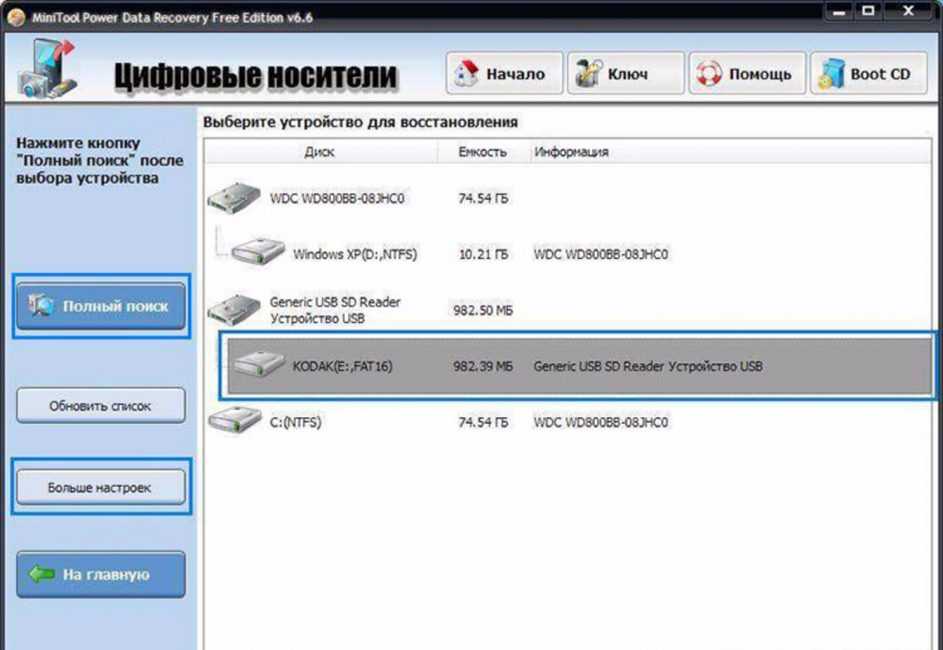
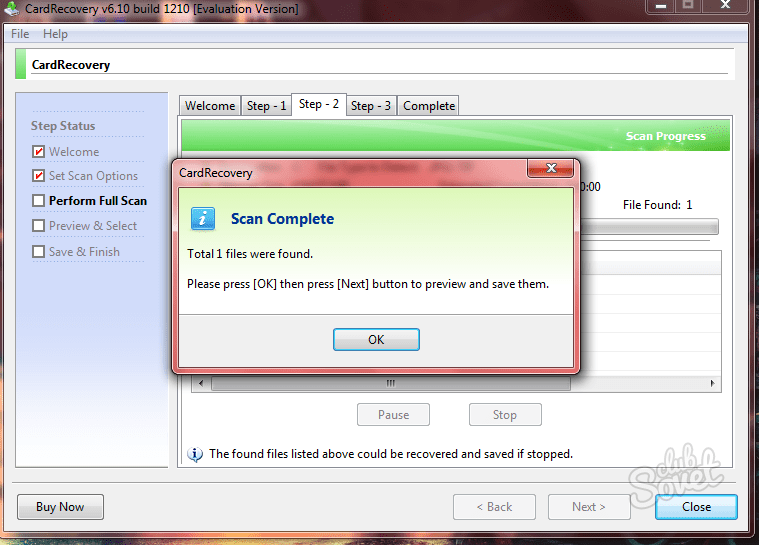 Результат сканирования представлен в таких категориях, как «Файлы RAW», «Существующие файлы», «Файлы тегов», «Потерянное местоположение» и «Удаленные файлы», которые можно увидеть на вкладке «Дерево». Чтобы проверить наличие определенного формата, например документа, электронной почты, аудио, фотографий, видео и других, переключитесь на просмотр файлов.
Результат сканирования представлен в таких категориях, как «Файлы RAW», «Существующие файлы», «Файлы тегов», «Потерянное местоположение» и «Удаленные файлы», которые можно увидеть на вкладке «Дерево». Чтобы проверить наличие определенного формата, например документа, электронной почты, аудио, фотографий, видео и других, переключитесь на просмотр файлов.

 Что приводит к тому, что твердотельные накопители перестают работать и выходят из строя?
Что приводит к тому, что твердотельные накопители перестают работать и выходят из строя?

 0 имеет 2 ТБ памяти
0 имеет 2 ТБ памяти
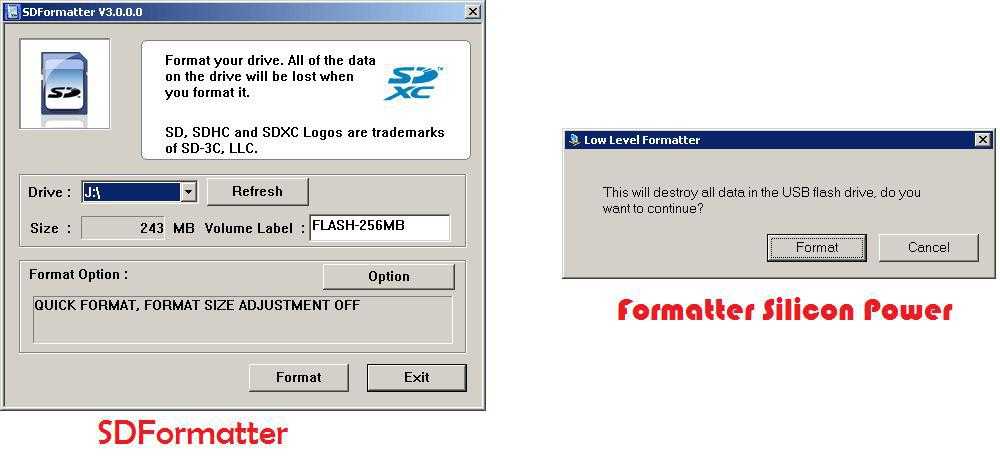
Ваш комментарий будет первым